Hiljuti otsisin internetis mõningaid tasuta tarkvara, et põletada mõningaid CD-sid ja DVD-sid kodus, kuid siis mõistsin, et Windowsil on juba sisseehitatud põletustarkvara Exploreris. See on tegelikult olnud juba aastaid, kuid see on nii silmapaistmatu, et ma kaldun selle täiesti unustama.
Windows annab teile ka lahe valiku CD-de ja DVD-de kirjutamisel, mida nimetatakse Live File Systemiks, mis põhimõtteliselt muudab teie CD-le või DVD-le sarnase USB-mäluseadmega, mis tähendab, et saate plaadil faile redigeerida, lisada ja kustutada nagu ka välk sõita.
Selles artiklis näitan teile, kuidas lihtsalt kettale lihtsalt kettale kirjutada. Lugege mu teist postitust, kui soovite teada, kuidas salvestada audio-CD-sid või mängitavaid DVD-sid.
CD / DVD kirjutamine Windowsis
Alustamiseks avage CD või DVD oma Windows arvutisse ja sa peaksid nägema dialoogi, mis ilmub kas teatamiskeskuses või automaatse taasesituse aknas.


Kui teile ei avane dialoogiboks, avage lihtsalt Windows Explorer ja topeltklõpsake CD / DVD draivi ikoonil. Ilmub veel üks kast, milles küsitakse, kuidas soovite seda plaati kasutada.

Andke plaadile pealkiri ja valige siis, kas soovite, et see toimiks USB-mäluseadmena või nagu mestitud plaadil. Flashi draivi kasutamise puuduseks on see, et plaati saab kasutada ainult Windows XP ja uuematel arvutitel. Ilmselgelt, kui põletate seda plaati mõnele teisele seadmele, näiteks CD- või DVD-mängijale, siis peaksite valima teise variandi.

Seejärel saate tühja Exploreri akna, kus saate hakata plaadile kirjutama soovitavaid faile. Parim asi, mida teha siin on, avab teise Exploreri akna failidega, mida soovite põletada.

Kui olete kõik kirjutatavad failid kopeerinud, klõpsake käsul Haldustööriistad käsku Halda ja näete valikut Lõpeta põletamine . Operatsioonisüsteemis Windows 7 näete valikut Burn to disc .


Ilmub põlemisviisard ja siin saate valida salvestuskiiruse. Vaikimisi peaks see automaatselt seadma kiireima kiiruse, mida teie seade toetab.

Kui põletamine on lõppenud, peaksite saama eduka sõnumi ja võimaluse põletada teise plaadi.

See on sellest! See on väga lihtne ja otsene protsess, et põletada CD-d või DVD-d Windowsis ja te ei pea enam muretsema kolmandate osapoolte tarkvara leidmise ja paigaldamise pärast, et põletada paar plaati. Naudi!
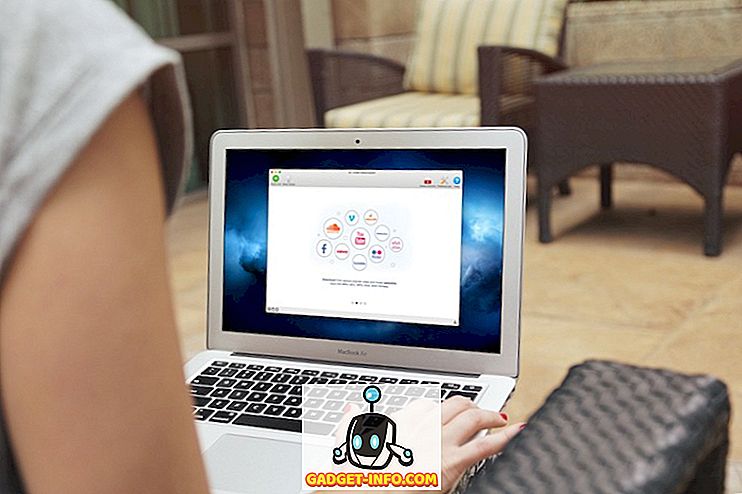
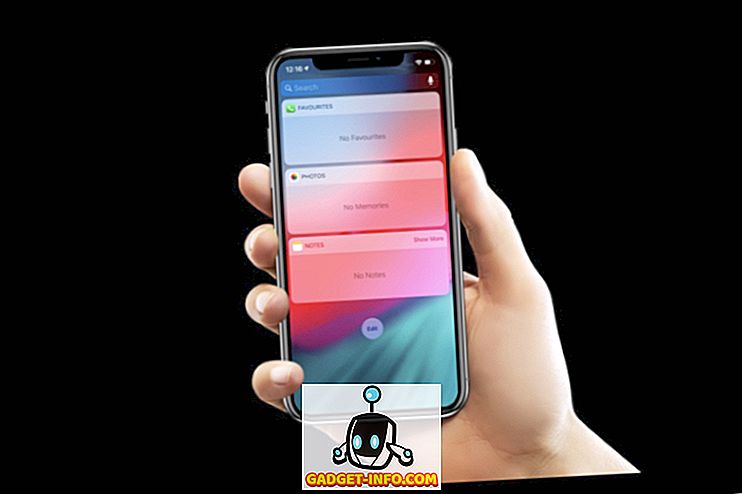
![Naljakas Jõuluvana Google'i otsingupäringute rap [Video]](https://gadget-info.com/img/social-media/356/hilarious-santa-s-google-search-tips-rap.jpg)






